صفر تا صد آموزش کار با خطکش ورد
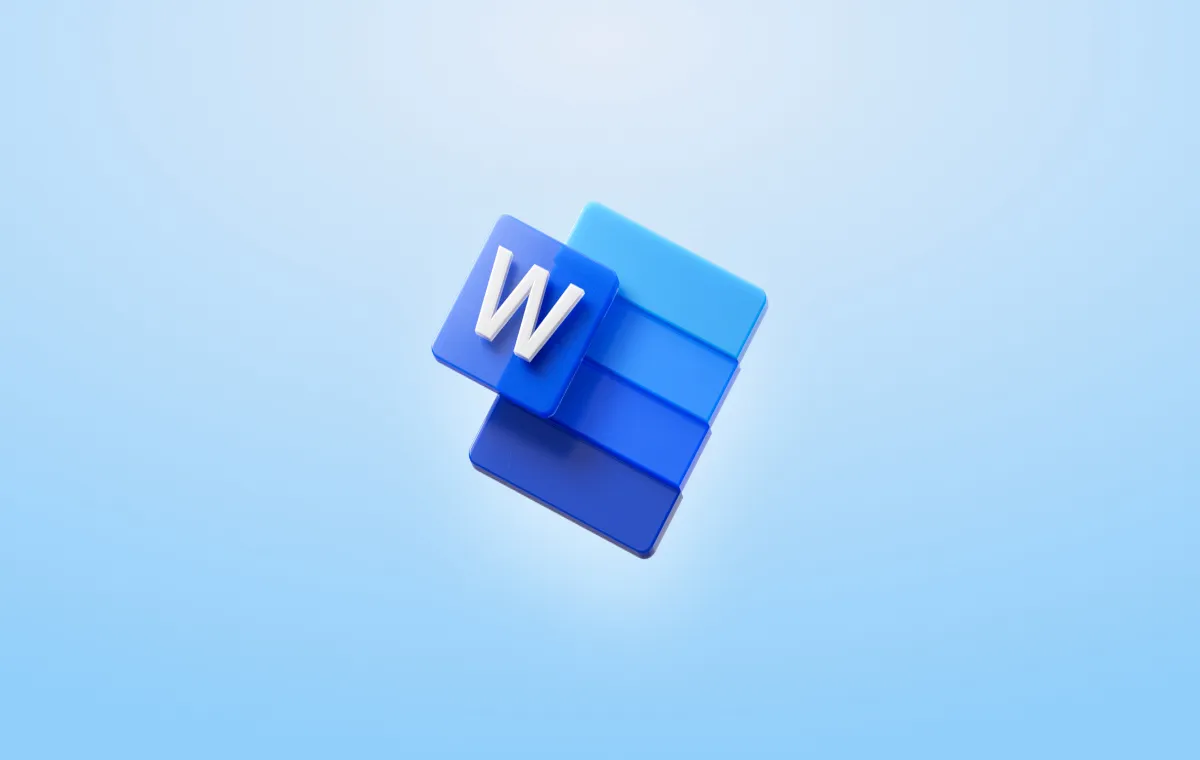
کار با برنامه ورد فقط تایپ کردن ساده نیست. اگر بخواهیم یک متن حرفهای و چشمنواز داشته باشیم، باید با ابزارهای مختلف آن آشنا شویم. یکی از این ابزارهای کاربردی، خطکش ورد است که کمک میکند متنها را مرتب، حاشیهها را دقیق و فاصلهها را اصولی تنظیم کنیم. بدون دانستن تنظیمات خطکش، متنهای ما ظاهر استانداردی نخواهند داشت و ممکن است نامرتب و ناهماهنگ به نظر برسند. در این آموزش میخواهیم قدم به قدم با تنظیمات خطکش ورد آشنا شویم تا بتوانیم نوشتههای خود را با نظم و زیبایی بیشتری ارائه کنیم. استفاده درست از این امکان ساده میتواند جلوهای کاملا متفاوت به متنهای ما بدهد و کارمان را حرفهایتر کند. در ضمن، اگر علاقهمند به آموزشهای بیشتر از این نرمافزار هستید، خواندن مطالب قالب ورد، شمارهگذاری صفحات در ورد، استفاده از ورد با گوشی و پاورقی در ورد خالی از لطف نیست.
خطکش ورد کجاست؟
چگونه خطکش ورد را فعال کنیم
فعال کردن خطکش عمودی
تنظیمات خطکش در ورد 2010
پنهان کردن خطکش در ورد
تنظیمات خطکش در ورد 2013
فعال کردن خطکش افقی
تنظیمات خطکش در ورد
تنظیمات خطکش در ورد 2016
تغییر جهت خطکش برای سندهای راست به چپ
تنظیم فاصله بین ستونها با خطکش ورد
تبدیل خطکش ورد به سانتیمتر
آموزش تنظیم تورفتگی پاراگراف با خطکش ورد
چرخاندن خطکش در ورد
تنظیمات خطکش در ورد 2021
آموزش قرار دادن تبهای دلخواه روی خطکش
مشکلات رایج خطکش در ورد و روش رفع آنها
سخن پایانی
خطکش ورد کجاست؟
خطکش ورد کجاست؟ وقتی وارد محیط برنامه ورد میشویم، معمولا در بالای صفحه چیزی شبیه یک نوار باریک و شمارهگذاری شده دیده میشود. این همان خطکش افقی است که خیلی از تنظیمات صفحه به کمک آن انجام میشود. خطکش ورد به ما کمک میکند محل دقیق شروع متن، فاصله حاشیهها، جای تصاویر و حتی میزان تورفتگی پاراگرافها را با دقت میلیمتری کنترل کنیم. اگر خطکش را نمیبینید، کافی است به سربرگ View در نوار بالایی ورد بروید و تیک گزینه Ruler را فعال کنید. بعد از این کار خطکش در بالای صفحه ظاهر میشود و آماده استفاده است. در بعضی نسخههای ورد یک خطکش عمودی هم وجود دارد که در سمت چپ صفحه نمایش داده میشود. اگر آن را نمیبینید، نگران نباشید، فعال کردنش کار سختی نیست.
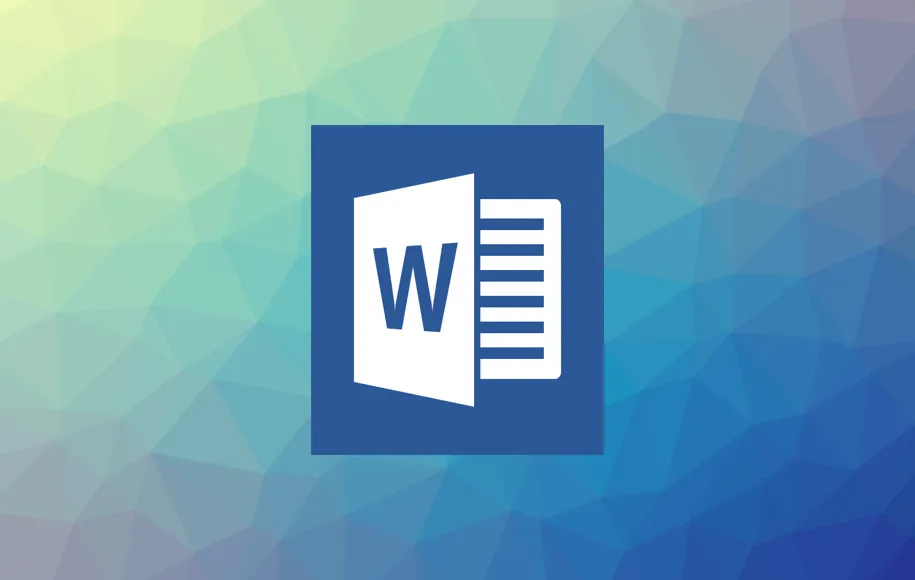
چگونه خطکش ورد را فعال کنیم
چگونه خطکش ورد را فعال کنیم؟ برای فعال کردن خطکش در ورد چند قدم ساده وجود دارد که خیلی سریع میتوانید آن را انجام دهید. اول باید وارد سربرگ View شوید. این سربرگ در بالای صفحه کنار تبهایی مثل Home و Insert قرار دارد. وقتی وارد View شدید، به دنبال گزینهای به نام Ruler بگردید. اگر تیک این گزینه را بزنید، خطکش روی صفحه ظاهر میشود. این خطکش معمولا در بالای صفحه به صورت افقی و در صورت فعال بودن خطکش عمودی، در سمت چپ صفحه دیده میشود. اگر با این روش خطکش ظاهر نشد، احتمالا در نمای درستی از سند نیستید. حتما باید در حالت Print Layout باشید تا خطکش را ببینید. تغییر نمای سند هم در تب View و در بخش Views قابل انجام است.
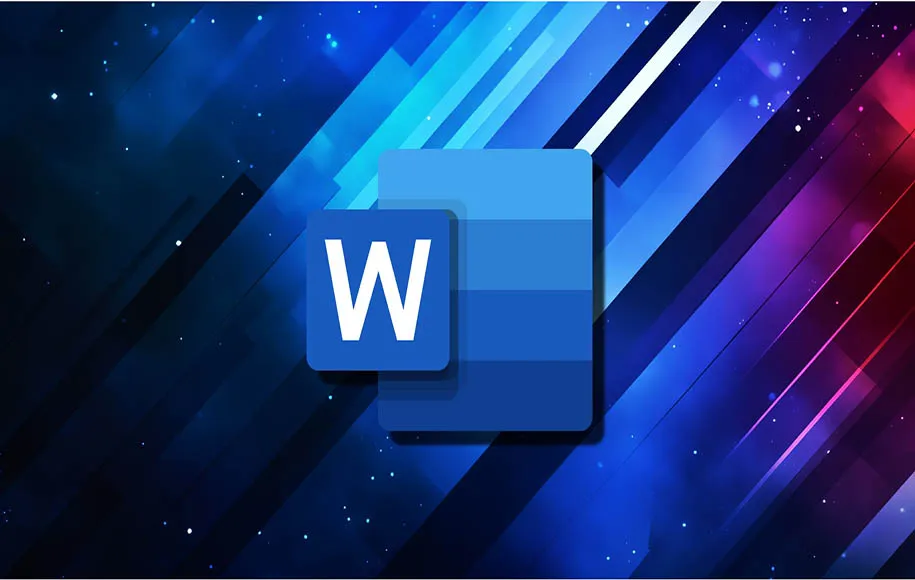
فعال کردن خطکش عمودی
خطکش عمودی برخلاف خطکش افقی همیشه به طور پیشفرض فعال نیست. این خطکش به شما کمک میکند فواصل عمودی را در صفحه بهتر مدیریت کنید. برای فعال کردن خطکش عمودی باید چند قدم ساده بردارید. ابتدا روی گزینه File در گوشه بالای سمت چپ کلیک کنید. سپس وارد Options شوید. در پنجرهای که باز میشود، بخش Advanced را انتخاب کنید. حالا اسکرول کنید تا به قسمت Display برسید. در این قسمت باید گزینه Show vertical ruler in Print Layout view را تیک بزنید. بعد از این کار، اگر نمای سند روی Print Layout باشد، یک خطکش در سمت چپ صفحه ظاهر میشود. خطکش عمودی مخصوص تنظیم ارتفاع بخشها و جایگاه متنهاست و در طراحی دقیقتر صفحه کمک بزرگی خواهد بود.
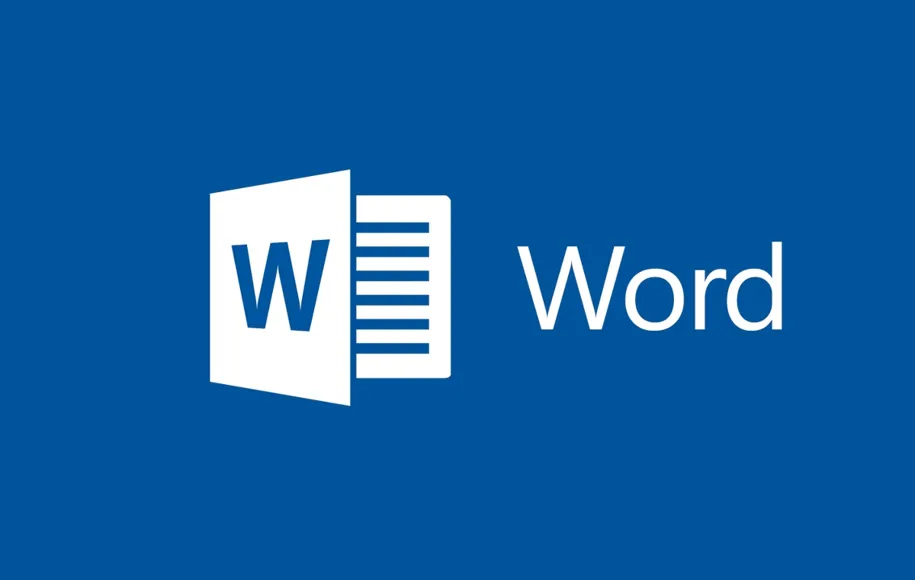
تنظیمات خطکش در ورد 2010
تنظیمات خطکش در ورد 2010 کار سختی نیست. برای شروع باید روی تب View کلیک کنید و تیک گزینه Ruler را بزنید. اگر میخواهید واحد خطکش را تغییر دهید، مثلا از اینچ به سانتیمتر، باید وارد File شوید، سپس Options را انتخاب کنید. در پنجره باز شده روی Advanced کلیک کنید. حالا در قسمت Display گزینه Show measurements in units of را پیدا کنید و از منوی کشویی واحد مورد نظرتان را انتخاب کنید. اگر قصد دارید خطکش عمودی را هم فعال کنید، در همان بخش Advanced باید گزینه Show vertical ruler in Print Layout view را علامت بزنید. این ویژگیها کمک میکنند تنظیم دقیقتری برای حاشیهها، تورفتگیها و جایگیری عناصر صفحه داشته باشید.
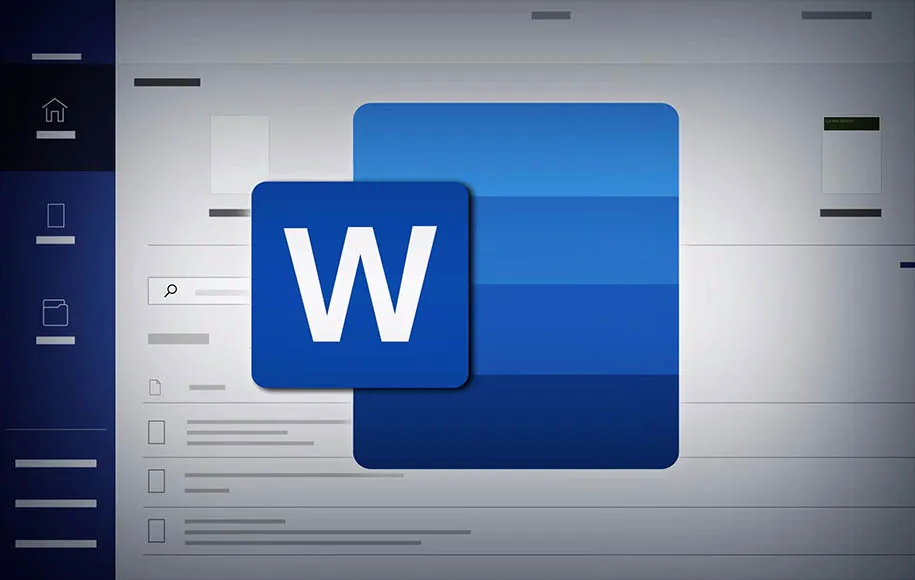
پنهان کردن خطکش در ورد
گاهی ممکن است فضای بیشتری برای نوشتن یا ویرایش متن نیاز داشته باشید. در چنین مواقعی میتوانید خطکشها را موقتا از صفحه پنهان کنید. برای پنهان کردن خطکش در ورد، به تب View بروید و تیک گزینه Ruler را بردارید. با این کار هم خطکش افقی و هم خطکش عمودی محو میشوند. البته باید توجه کنید که بدون خطکش، تنظیم دقیق حاشیهها، تورفتگیها و جای تصاویر کمی سختتر میشود. اگر بعدا دوباره نیاز به خطکش داشتید، به راحتی میتوانید با فعال کردن دوباره همان گزینه Ruler، خطکشها را به صفحه بازگردانید. این ویژگی به خصوص برای ویرایشهای اولیه که فضای آزاد بیشتری لازم دارند، بسیار کاربردی است.
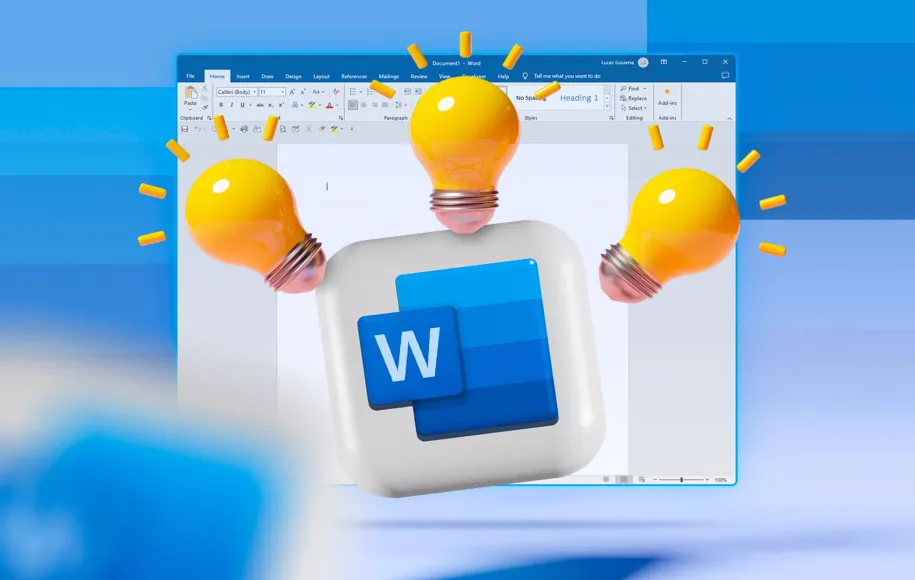
تنظیمات خطکش در ورد 2013
در ورد 2013، خطکش دقیقا مثل نسخههای قبلی مدیریت میشود اما ظاهر محیط کمی مدرنتر شده است. برای فعال کردن خطکش، باید به تب View بروید و تیک گزینه Ruler را بزنید. اگر بخواهید واحد اندازهگیری خطکش را تغییر دهید، باید مسیر File > Options > Advanced را طی کنید. سپس در قسمت Display، گزینه Show measurements in units of را پیدا کنید و مثلا سانتیمتر را انتخاب کنید. برای فعال کردن خطکش عمودی هم باید در همین قسمت Advanced، گزینه Show vertical ruler in Print Layout view را فعال کنید. این نسخه از ورد با امکانات بیشتری برای چیدمان و طراحی صفحه همراه شده و استفاده از خطکش در آن بسیار راحت و دقیق است.
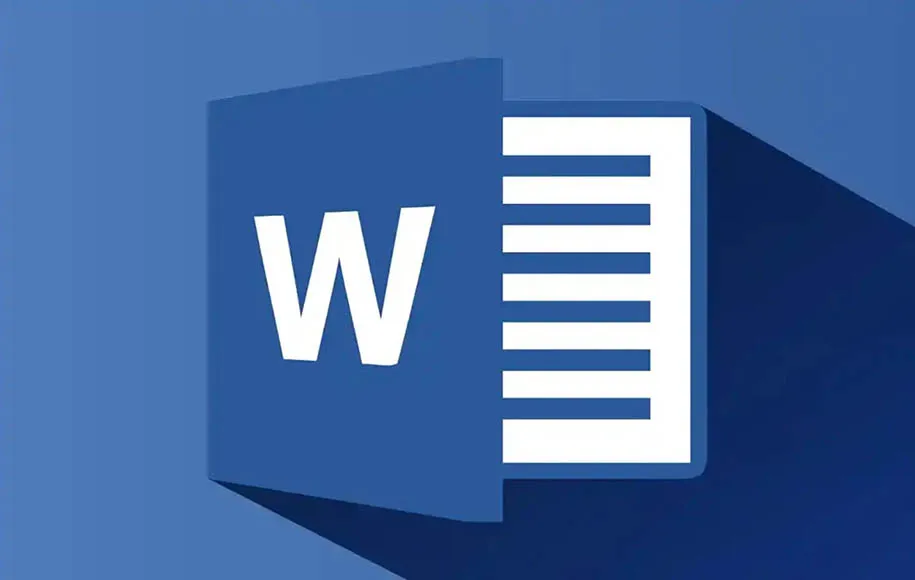
فعال کردن خطکش افقی
خطکش افقی یکی از اجزای اصلی صفحه در ورد است که بیشتر کاربران برای تنظیم جایگاه متنها به آن تکیه میکنند. برای فعال کردن خطکش افقی، ابتدا به سربرگ View بروید و گزینه Ruler را فعال کنید. خطکش افقی معمولا در بالای صفحه ظاهر میشود و از سمت چپ به راست کشیده شده است. به کمک این خطکش میتوانید حاشیهها را تغییر دهید، تورفتگی پاراگرافها را تنظیم کنید و حتی برای ایجاد ستونهای متقارن در متنهای چند ستونی از آن بهره بگیرید. توجه کنید که خطکش افقی فقط در نمای Print Layout قابل مشاهده است، بنابراین اگر در نمای دیگری مثل Web Layout باشید، شاید حتی با روشن کردن Ruler هم خطکش را نبینید.
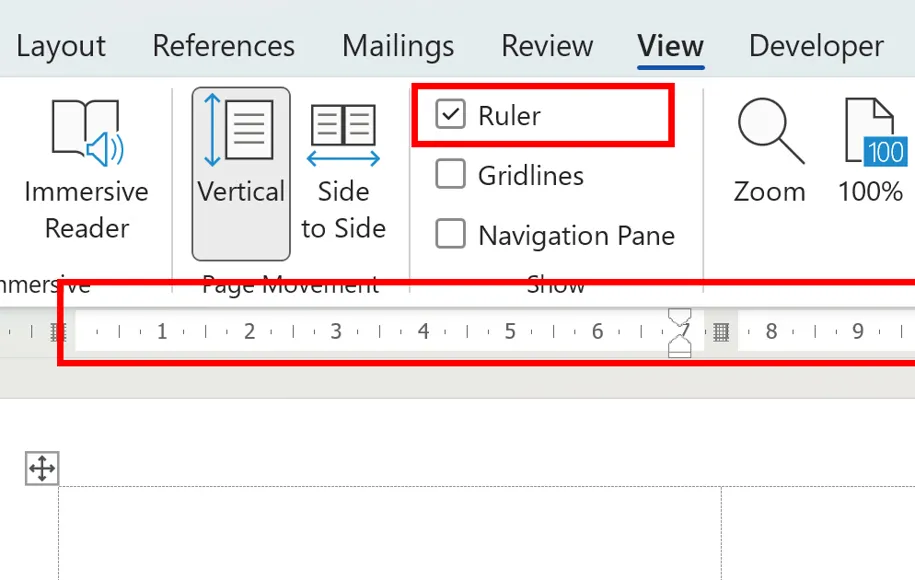
تنظیمات خطکش در ورد
خطکش ورد امکانات مختلفی برای تنظیم دقیق ظاهر متن و صفحه در اختیار ما میگذارد. با استفاده از خطکش میتوانید حاشیههای چپ و راست صفحه را مشخص کنید. میتوانید محل تورفتگی شروع پاراگرافها را تعیین کنید. علاوه بر این، میتوانید فاصله بین خطوط و پاراگرافها را کنترل کنید. اگر روی قسمتهای خاکستری خطکش دابل کلیک کنید، به سرعت به بخش تنظیمات Page Setup هدایت میشوید که اجازه میدهد اندازه حاشیهها، فاصله خطوط و ابعاد صفحه را به صورت دقیق تغییر دهید. همچنین میتوانید با کشیدن مثلثهای کوچک روی خطکش، تورفتگیهای ویژه برای پاراگراف اول یا خطوط بعدی ایجاد کنید. این ابزار ساده اما بسیار قدرتمند است و اگر به درستی از آن استفاده کنید، ظاهر نوشتههای شما بسیار حرفهایتر خواهد شد.
تنظیمات خطکش در ورد 2016
برای تنظیمات خطکش در ورد 2016 که یکی از ابزارهای مهم برای کنترل موقعیت متن و اشیا در صفحه به شمار میآید، باید ابتدا نمای سند را بررسی کنید. در حالت Print Layout خطکش قابل مشاهده میشود، اما در حالتهایی مثل Web Layout یا Read Mode خبری از خطکش نیست. برای تنظیم دقیقتر، وارد تب View شوید و مطمئن شوید تیک Ruler فعال است. اگر قصد دارید محل تورفتگی پاراگراف یا جای دقیق تیترها را مشخص کنید، میتوانید با کلیک روی خطکش و کشیدن نشانگرها، این کار را انجام دهید. در ورد 2016 امکان استفاده از تنظیمات هوشمند برای خطکش فراهم شده است، به طوری که با حرکت موس روی خطکش، نشانههای تورفتگی به راحتی تغییر میکنند. این قابلیت باعث میشود کنترل بیشتری روی ساختار متن داشته باشید و ظاهر حرفهایتری به سند بدهید.
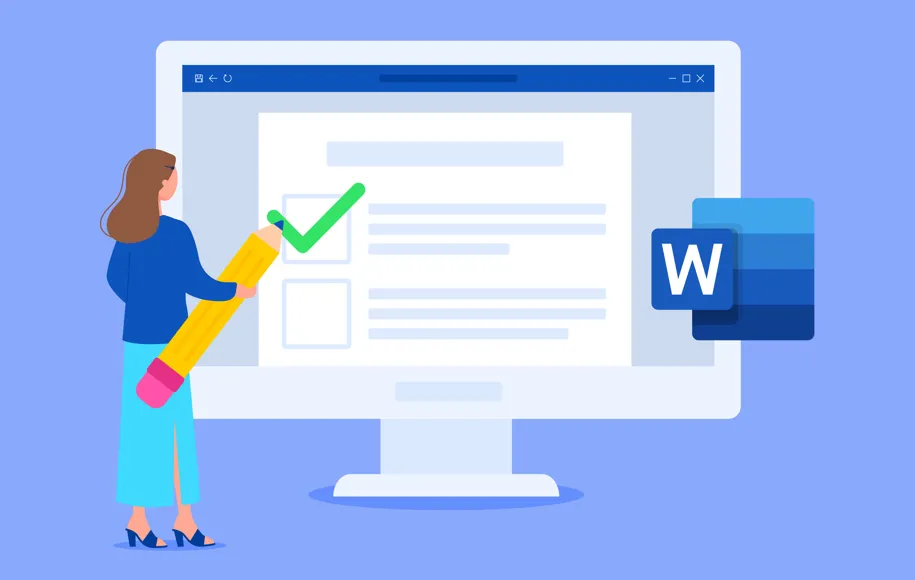
تغییر جهت خطکش برای سندهای راست به چپ
اگر سند شما به زبان فارسی یا عربی نوشته شده باشد، بهتر است جهت خطکش را هم مطابق با جهت متن تغییر دهید. ورد این اجازه را میدهد که خطکش از راست به چپ نمایش داده شود. برای این کار باید اول زبان سند را فارسی انتخاب کنید. سپس از تب Layout یا Page Layout گزینه Page Setup را باز کنید. در قسمت Layout، گزینه Direction را روی Right-to-Left تنظیم کنید. بعد از این کار، خطکش هم از راست شروع میشود و میتوانید حاشیهها، تبها و تورفتگیها را مطابق با متن فارسی تنظیم کنید. این تغییر باعث میشود ظاهر سند طبیعیتر و حرفهایتر به نظر برسد.
تنظیم فاصله بین ستونها با خطکش ورد
وقتی سند شما چند ستونه باشد، خطکش میتواند کمک بزرگی برای تنظیم فاصله دقیق بین ستونها باشد. برای این کار کافی است سند را در حالت چند ستونه تنظیم کنید. بعد روی خطکش، محل جداکننده ستونها ظاهر میشود. با گرفتن این جداکننده و کشیدن آن به چپ یا راست میتوانید فاصله بین ستونها را کمتر یا بیشتر کنید. این روش نسبت به رفتن به تنظیمات پیشرفته ستونها بسیار سریعتر و سادهتر است. اگر دقت کنید، تغییرات به صورت لحظهای در صفحه اعمال میشود و میتوانید بهترین چیدمان را برای متن خود انتخاب کنید.
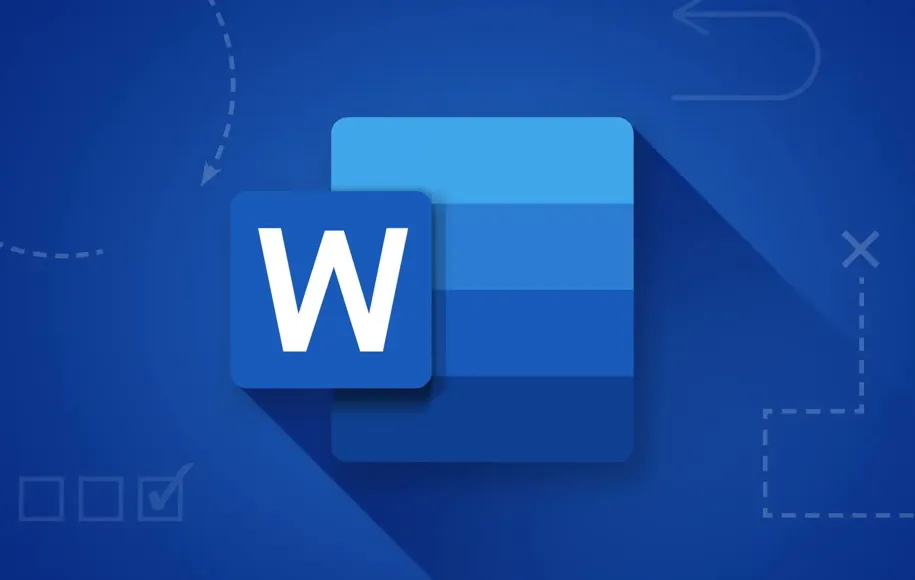
تبدیل خطکش ورد به سانتیمتر
گاهی لازم است واحد خطکش را تغییر دهید تا تنظیمات صفحه با استانداردهای خاصی مثل پایاننامه یا مقاله علمی هماهنگ شود. در ورد به طور پیشفرض واحد خطکش ممکن است اینچ باشد، اما به راحتی میتوانید آن را به سانتیمتر تبدیل کنید. برای تبدیل خطکش ورد به سانتیمتر ابتدا وارد File شوید، بعد روی Options کلیک کنید. در پنجرهای که باز میشود، وارد بخش Advanced شوید. حالا اسکرول کنید تا به قسمت Display برسید. در اینجا گزینهای با عنوان Show measurements in units of وجود دارد. از منوی کشویی آن، سانتیمتر را انتخاب کنید. با این کار واحد اندازهگیری خطکش تغییر میکند و میتوانید فاصلهها را بر اساس سانتیمتر تنظیم کنید. این تغییر مخصوصا زمانی اهمیت دارد که بخواهید متن را طبق فرمتهای دانشگاهی یا رسمی تنظیم کنید که معمولا اندازهها بر حسب سانتیمتر مشخص شدهاند.
آموزش تنظیم تورفتگی پاراگراف با خطکش ورد
یکی از کارهای مهمی که خطکش در ورد برای شما انجام میدهد، تنظیم تورفتگی پاراگرافهاست. اگر دقت کنید، روی خطکش دو مستطیل کوچک و یک مثلث وجود دارد. مثلث بالایی مربوط به تورفتگی اولین خط پاراگراف است و مثلث پایینی برای تورفتگی کل متن پاراگراف استفاده میشود. برای تغییر تورفتگی کافی است این اشکال را با ماوس بگیرید و به چپ یا راست بکشید. این کار باعث میشود متن شما ظاهر مرتبتر و حرفهایتری پیدا کند. اگر بخواهید فقط خط اول را جلوتر بیاورید، باید مثلث بالایی را جابهجا کنید و برای تورفتگی کل پاراگراف، مثلث پایینی را حرکت دهید.
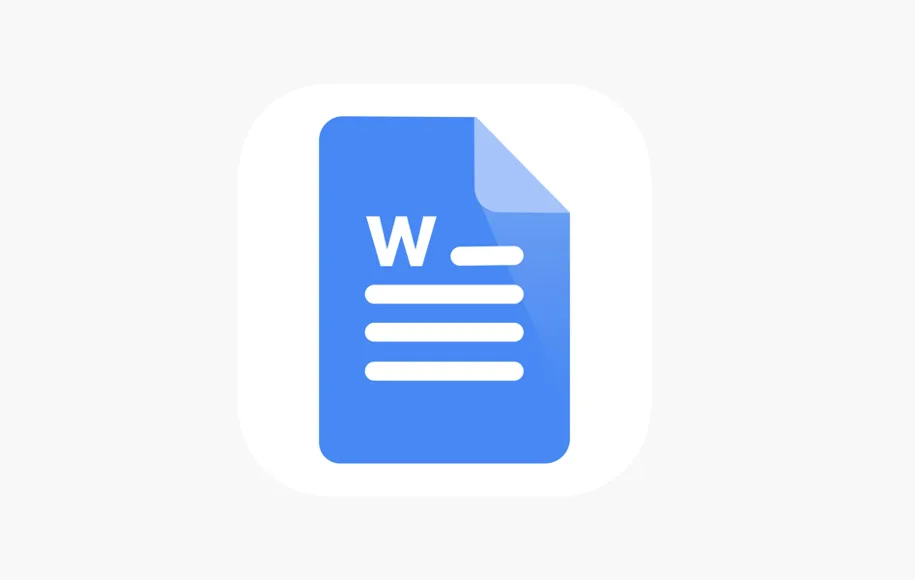
چرخاندن خطکش در ورد
در حالت عادی خطکشهای ورد، چه افقی چه عمودی، در جای ثابت خودشان قرار دارند و امکان چرخاندن آنها به صورت مستقیم وجود ندارد. ورد به صورت پیشفرض خطکش را برای تنظیم فاصلهها و حاشیهها در راستای صفحه نگه میدارد. اگر دنبال چرخاندن خطکش در ورد هستید، بهتر است بدانید این ویژگی در خود خطکشها فعال نیست. اما اگر بخواهید صفحه را بچرخانید و جهت متن تغییر کند، مثلا صفحه افقی یا عمودی شود، این کار از طریق تنظیمات صفحه قابل انجام است. کافی است وارد Layout شوید و روی Orientation کلیک کنید. در این قسمت میتوانید صفحه را از حالت Portrait به Landscape تغییر دهید. با این کار، خطکشها متناسب با جهت جدید صفحه تنظیم میشوند. البته این به معنای چرخش مستقیم خطکش نیست، بلکه خطکش با تغییر وضعیت صفحه هماهنگ میشود.
تنظیمات خطکش در ورد 2021
در ورد 2021 خطکش با دقت بالایی به تنظیم فاصله متون و اشیا کمک میکند. برای دیدن تنظیمات خطکش در ورد 2021 باید ابتدا مطمئن شوید در نمای Print Layout قرار دارید، سپس در تب View گزینه Ruler را فعال کنید. ویژگی جالبی که در این نسخه دیده میشود، نمایش زنده تغییرات روی خطکش است. زمانی که حاشیه یا تورفتگی را جابهجا میکنید، خطکش فورا میزان تغییر را به شما نشان میدهد. این نسخه به شما اجازه میدهد بدون نیاز به باز کردن پنجرههای اضافی، تنها با کشیدن لبههای خطکش، چیدمان متن و جدولها را تنظیم کنید. همین سرعت عمل در تنظیمات باعث شده کاربران حرفهای استقبال زیادی از ورد 2021 داشته باشند، به خصوص در پروژههایی که دقت ظاهری اهمیت زیادی دارد.
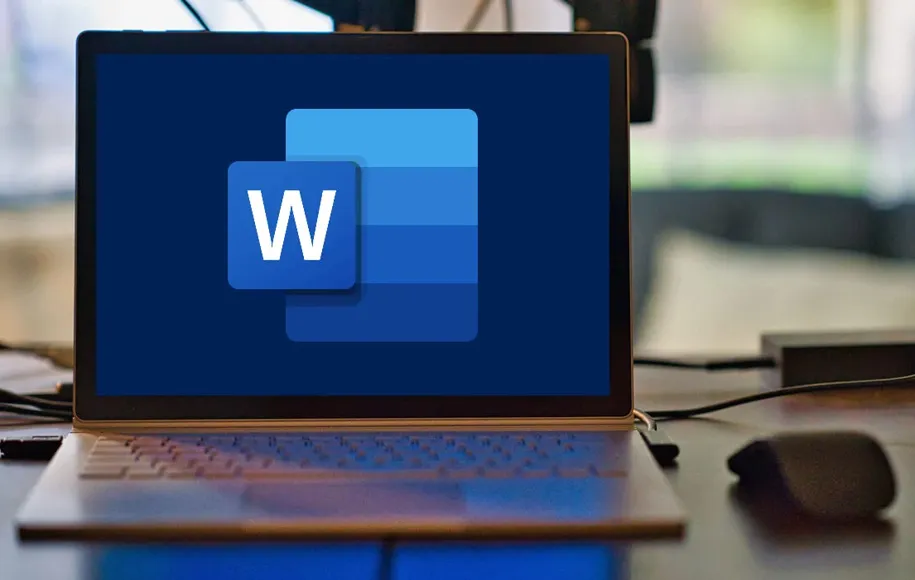
آموزش قرار دادن تبهای دلخواه روی خطکش
یکی از قابلیتهای مهم خطکش در ورد، امکان اضافه کردن تبهای مختلف است. تبها کمک میکنند بتوانید محل شروع متن، جایگذاری ستونها یا نقاط مهم در سند را دقیقتر کنترل کنید. برای این کار ابتدا باید از گوشه سمت چپ بالای خطکش، نوع تب موردنظر را انتخاب کنید. با کلیک روی علامت کوچک موجود در کنج خطکش، حالتهای مختلف مانند تب چپ، تب راست، تب وسط یا تب اعشاری ظاهر میشود. بعد از انتخاب نوع تب، کافی است روی نقطهای از خطکش که میخواهید تب قرار بگیرد، کلیک کنید. اگر قصد داشتید تب را جابهجا کنید، میتوانید آن را با ماوس بکشید. برای حذف تب هم فقط کافی است آن را بگیرید و به پایین خطکش بکشید تا حذف شود.
مشکلات رایج خطکش در ورد و روش رفع آنها
گاهی ممکن است خطکش در ورد رفتار عجیبی داشته باشد یا اصلا نمایش داده نشود. یکی از مشکلات رایج این است که کاربر در حالت Web Layout کار میکند که خطکش در این حالت دیده نمیشود. مشکل دیگر این است که خطکش عمودی فعال نشده یا تنظیمات نمایش سند به درستی انجام نگرفته است.
برای رفع این مشکلات بهتر است ابتدا از منوی View مطمئن شوید که تیک گزینه Ruler خورده باشد. سپس به مسیر Options > Advanced بروید و در بخش Display، گزینه Show vertical ruler را فعال کنید. اگر همچنان خطکش دیده نشد، مطمئن شوید سند شما در حالت Print Layout قرار دارد. این اقدامات ساده معمولا بیشتر مشکلات خطکش را برطرف میکند.
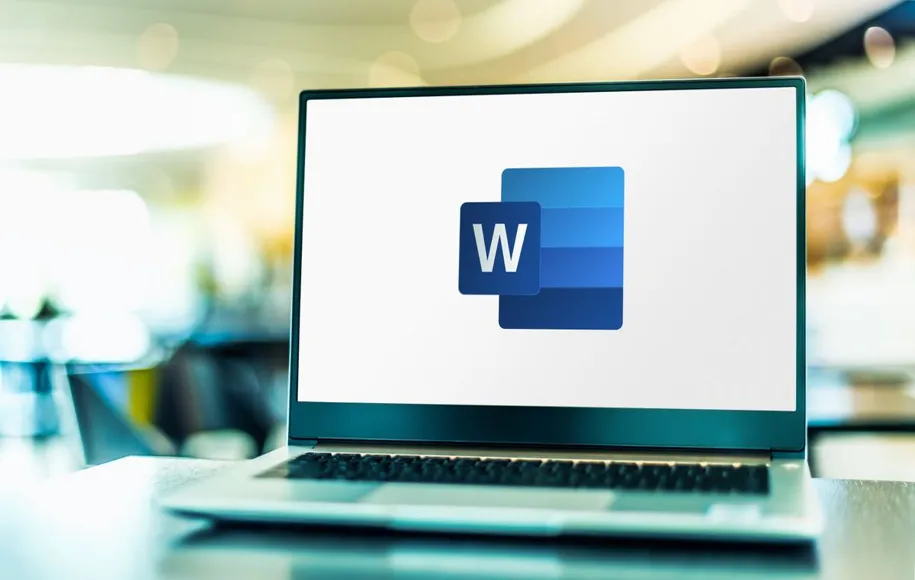
سخن پایانی
خطکش در ورد، شاید در نگاه اول ابزاری ساده به نظر برسد، اما وقتی پای ساخت سندهای حرفهای وسط میآید، ارزش واقعی خودش را نشان میدهد. اگر خطکش را به درستی تنظیم کرده باشید، میتوانید متنها را دقیق بچینید، جایگاه تصاویر را مشخص کنید و ساختار کلی سند را یکدست نگه دارید. بسیاری از کاربران تازهکار، خطکش را نادیده میگیرند و بدون استفاده از آن سند خود را پیش میبرند، اما بعدتر هنگام ویرایش یا چاپ متوجه بههمریختگی ساختار سند میشوند. درست همین جاست که اهمیت آن خودش را ثابت میکند.
استفاده درست از این ویژگی نرمافزار ورد فقط محدود به تعیین حاشیهها نیست؛ میتوانید تورفتگی خطوط، جایگاه تیترها، محل شروع متن یا حتی موقعیت جدولها را با خطکش مدیریت کنید. به یاد داشته باشید، هرچقدر ظاهر سند مرتبتر و استانداردتر باشد، تاثیر آن روی مخاطب بیشتر خواهد بود. این نکته برای تهیه مقالههای دانشگاهی، گزارشهای کاری و حتی رزومههای شغلی اهمیت بالایی دارد.
بنابراین وقت بگذارید، خطکش را فعال کنید، تنظیماتش را بررسی کنید و ساختار سند خود را حرفهایتر کنید. گاهی همین ابزارهای کوچک، تفاوت بین یک سند معمولی و یک سند چشمگیر را رقم میزند. حالا شما پاسخ بدهید. شما تا امروز به خطکش ورد توجه کرده بودید؟ آیا تجربهای در تنظیم دقیق خطکش برای پروژههای خود دارید؟
منبع: دیجیکالا مگ




